advanced expert team enterprise
Keitaro умеет забирать с Facebook информацию о расходах по рекламным кампаниям и отправлять конверсии для оптимизации рекламных кампаний на стороне источника.
# Настройка интеграции
Откройте Обслуживание → Интеграции, выберите интеграцию с Facebook:
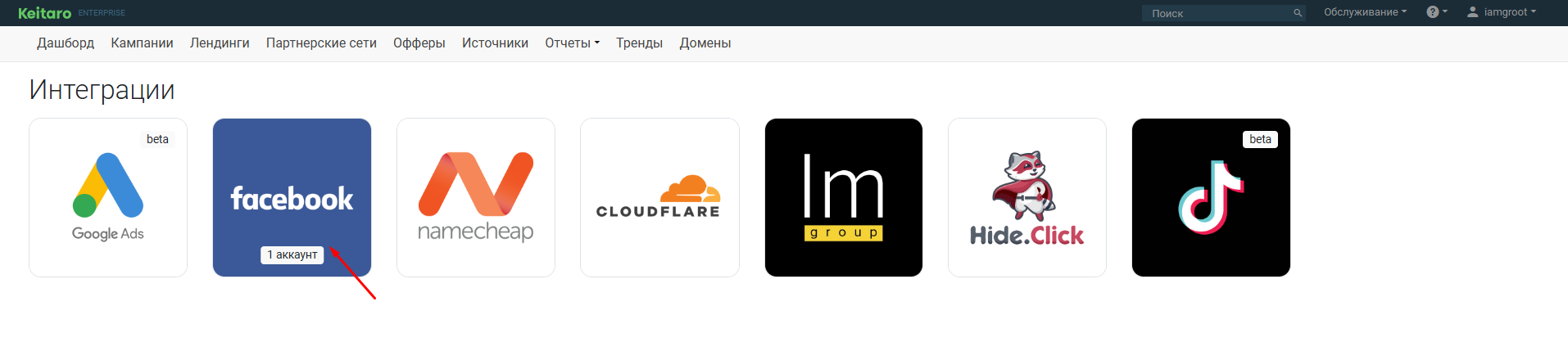
# Добавление аккаунта
Нажмите Добавить аккаунт
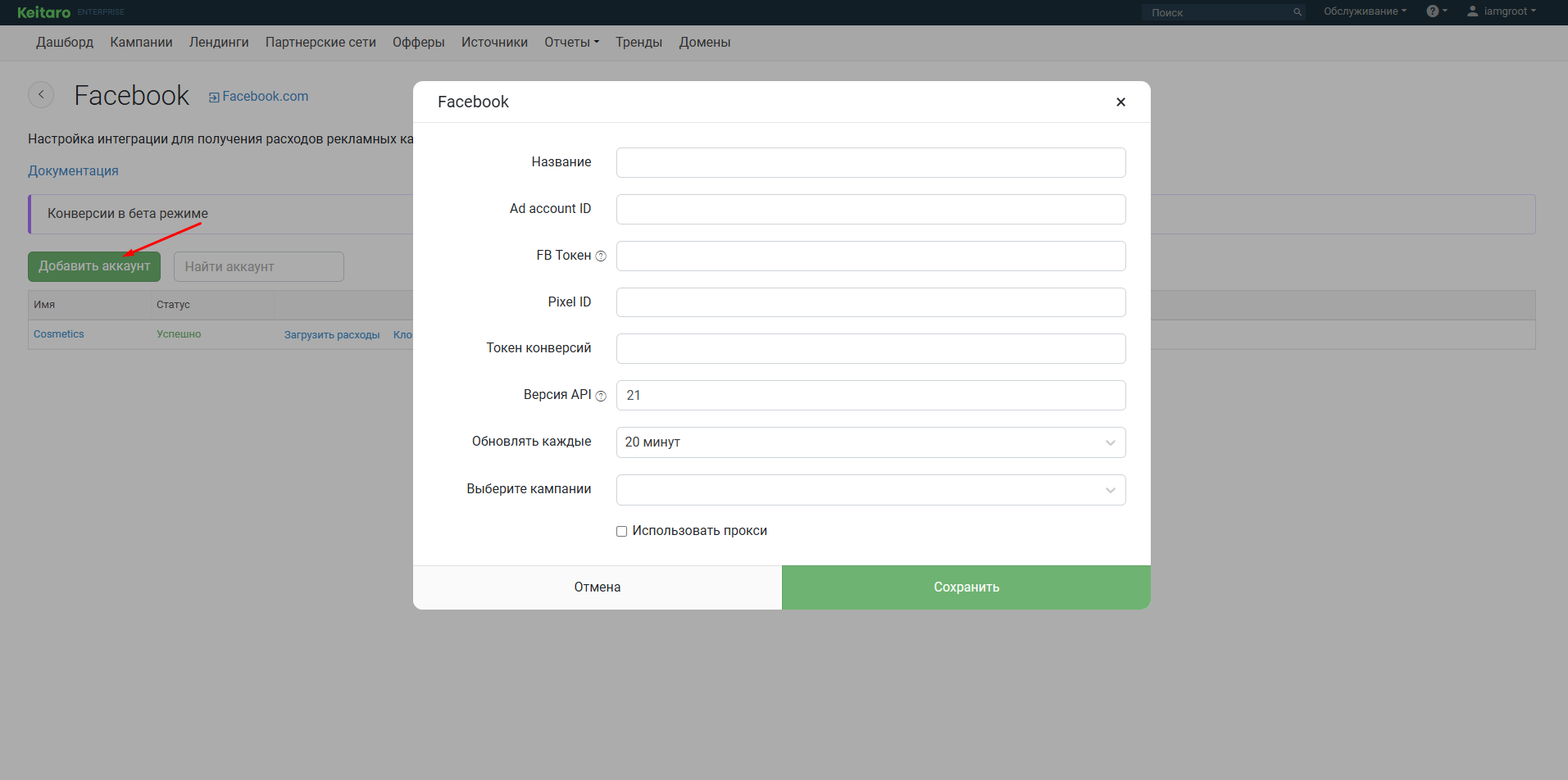
# Описание настроек
- Название. Имя новой интеграции.
- Ad account ID. ID кабинета.
- FB Токен. Токен для подключения к рекламному аккаунту по API, смотрите получение АПИ токена.
- Pixel ID. Pixel ID используется для отправки конверсий по API, смотрите инструкцию.
- Токен конверсий. Для отправки конверсий по API, необходимо сгенерировать токен, передается как параметр при запросе API, смотрите получение токена конверсий.
- Версия API. Версионность Facebook API.
- Обновлять каждые. Обновление расходов интеграции в заданном промежутке времени.
- Выберите кампании. Каждая интеграция FB привязывается к одной или нескольким кампаниям. Выберите из списка для каких кампаний обновлять расходы.
- Использовать прокси. Совершать все запросы к FB API с прокси.
# Работа со списком интеграции
- Имя. Отображение названия добавленной интеграции. Нажатие на название откроет форму редактирования интеграции.
- Статус. Статус добавленной интеграции. Обратите внимание, что создание интеграции Facebook без добавления кампании покажет ошибку.
- Загрузить расходы. Запрос обновления расходов по данной интеграции с кабинетом Facebook.
- Клонировать. Возможность добавления копии настроенной интеграции с добавленными статусами "Mapping".
- Остановить/Возобновить. Приостановить или продолжить работу добавленной интеграции.
- Mapping. Настройка маппинга конверсий Facebook по целевым действиям пользователей.
- Удалить. Удаление выбранной интеграции в трекере.
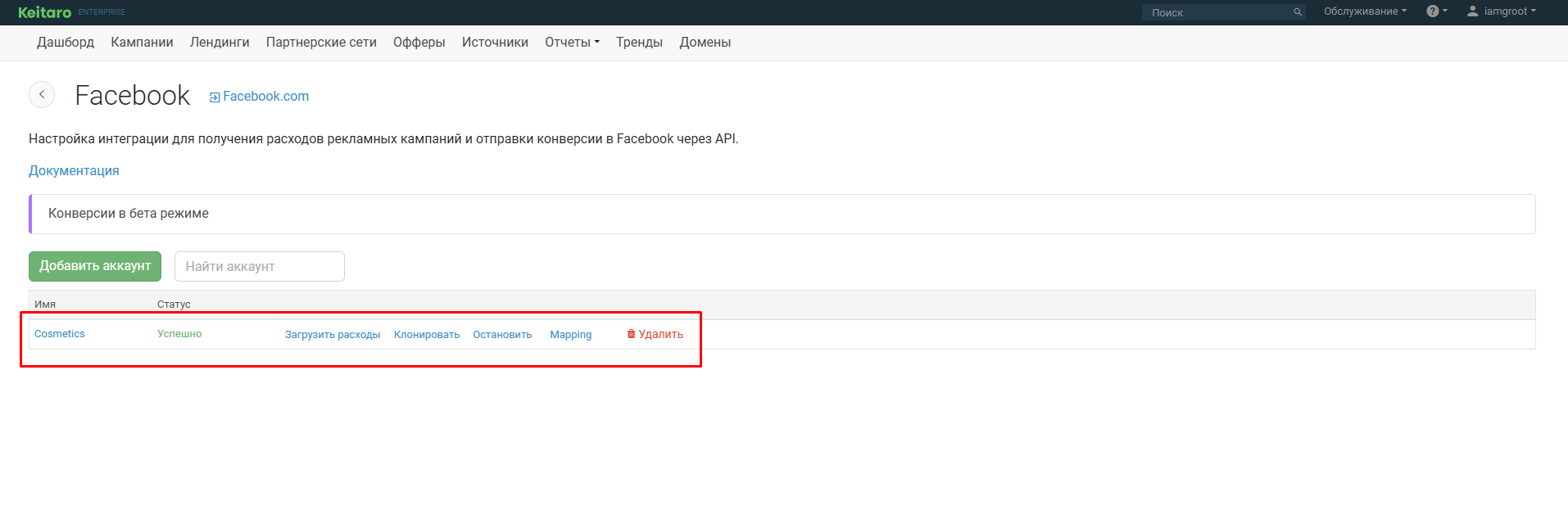
В интеграции возможно искать добавленные интеграции по названиям:
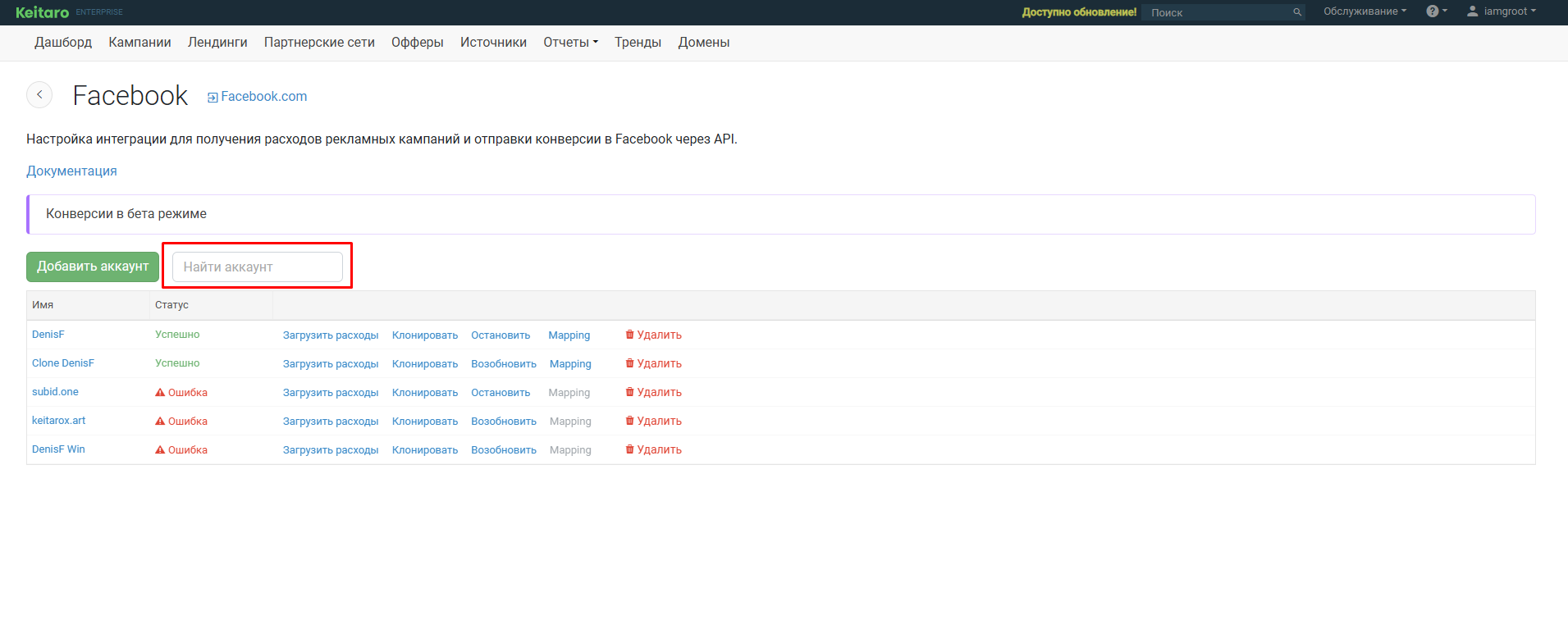
# Получение ID кабинета
Откройте Facebook Ads Manager и скопируйте ID:
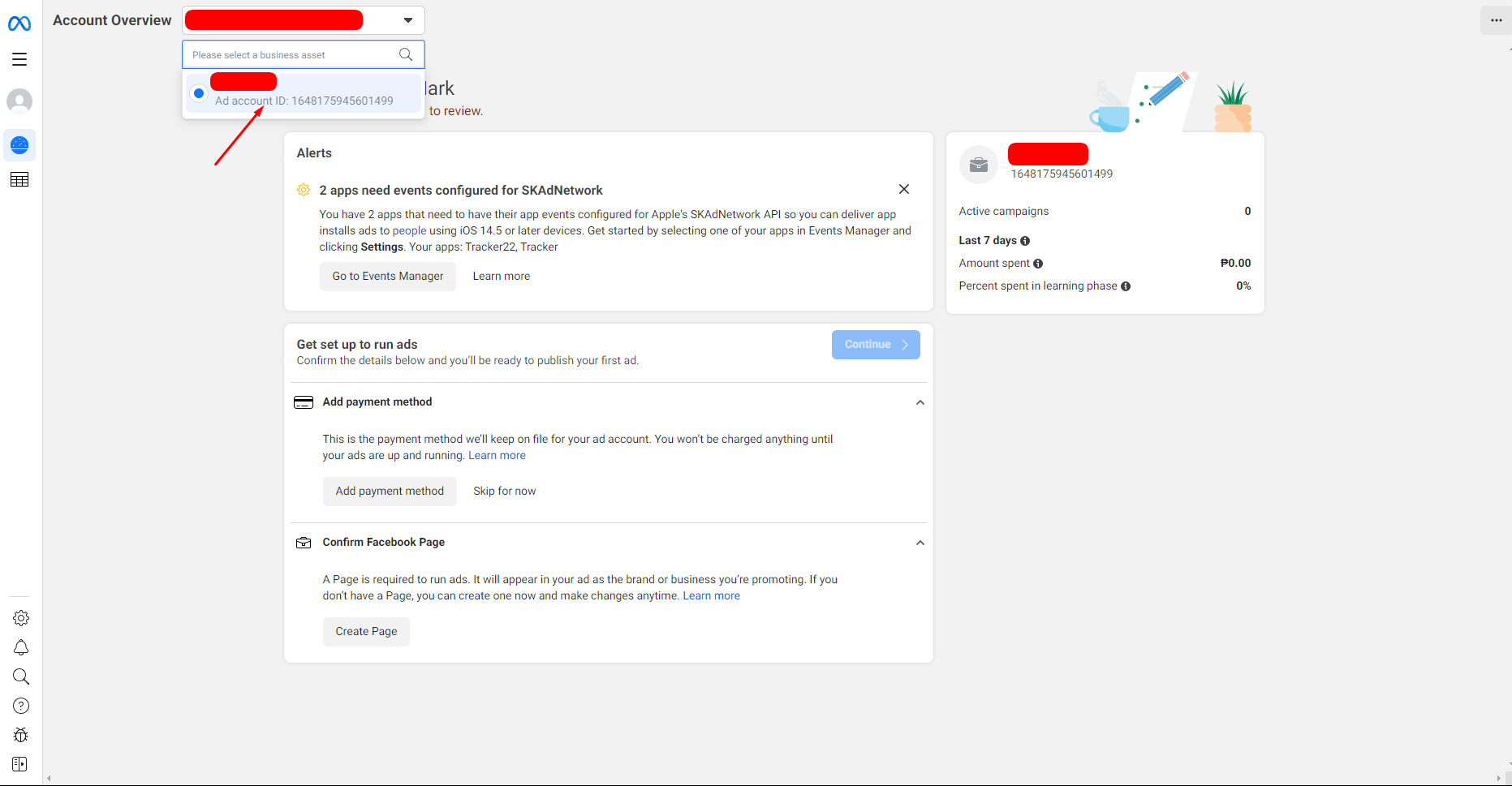
# Получение API токена
- Авторизуйтесь в Facebook.
Откройте страницу Apps и нажмите Создать приложение
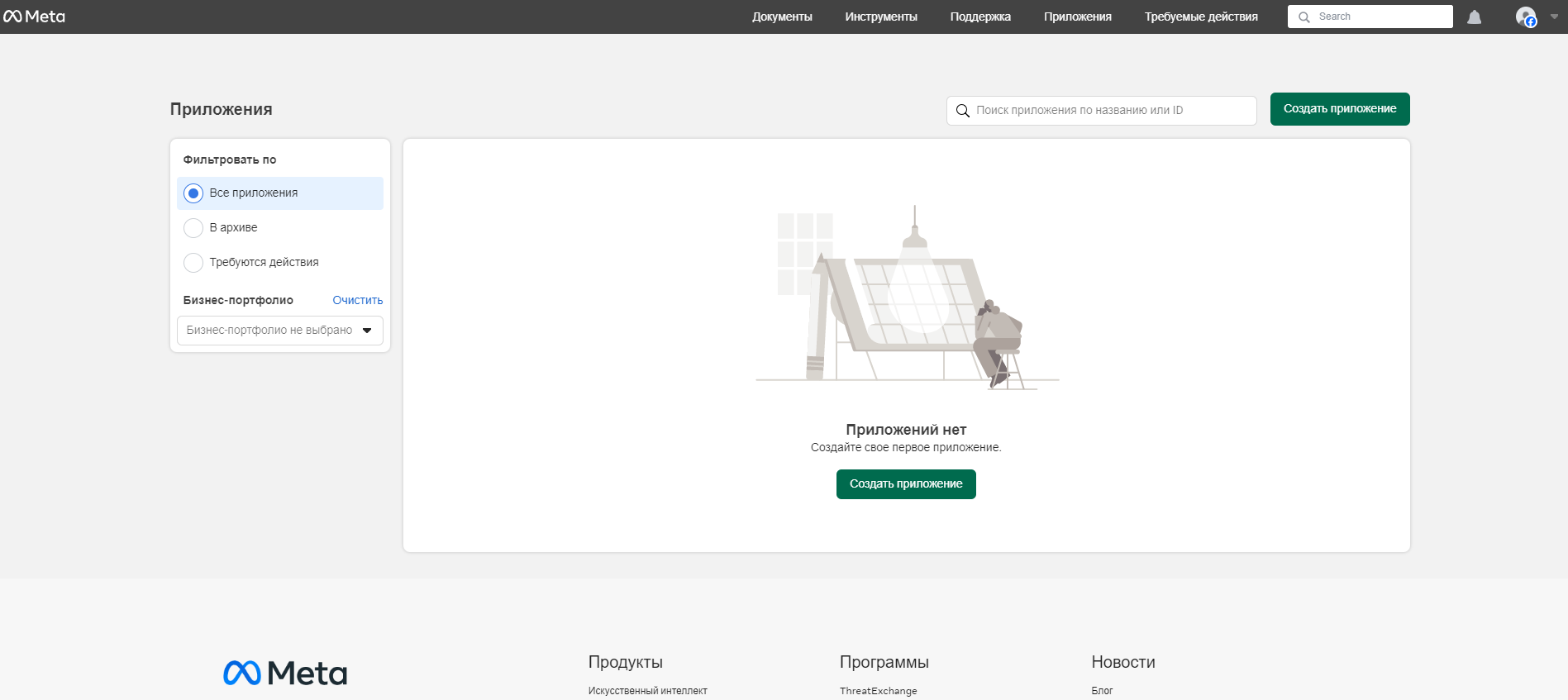
- В следующем окне нажмите Далее
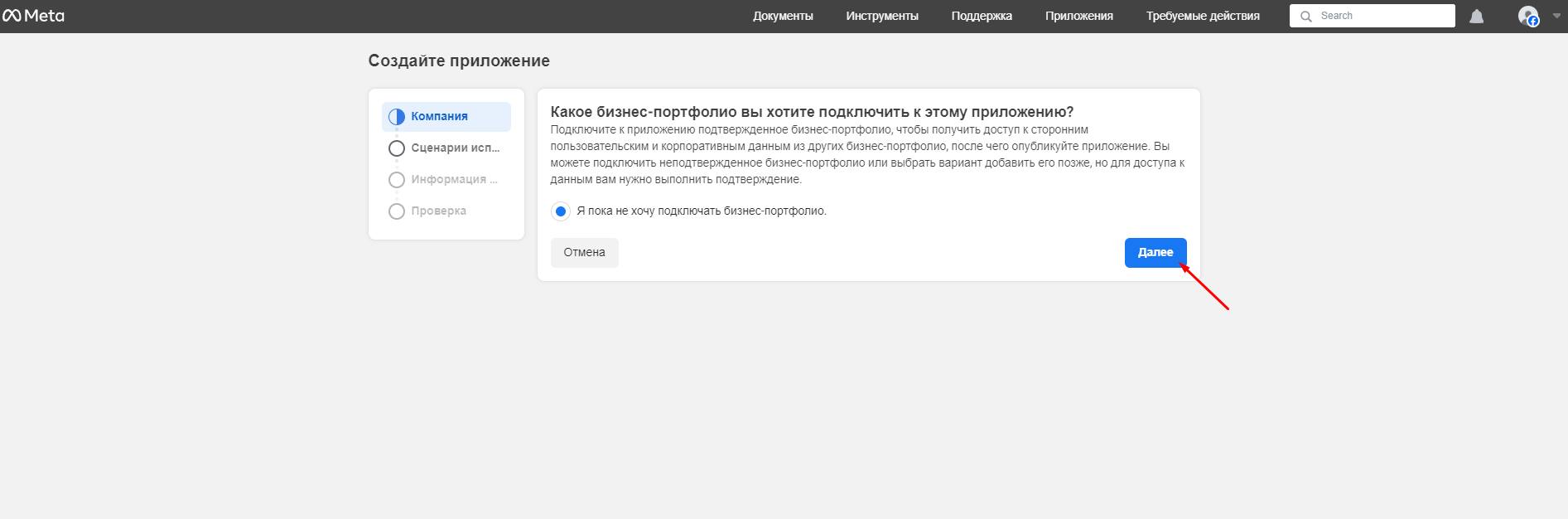
- Выберите "Другое" и нажмите Далее
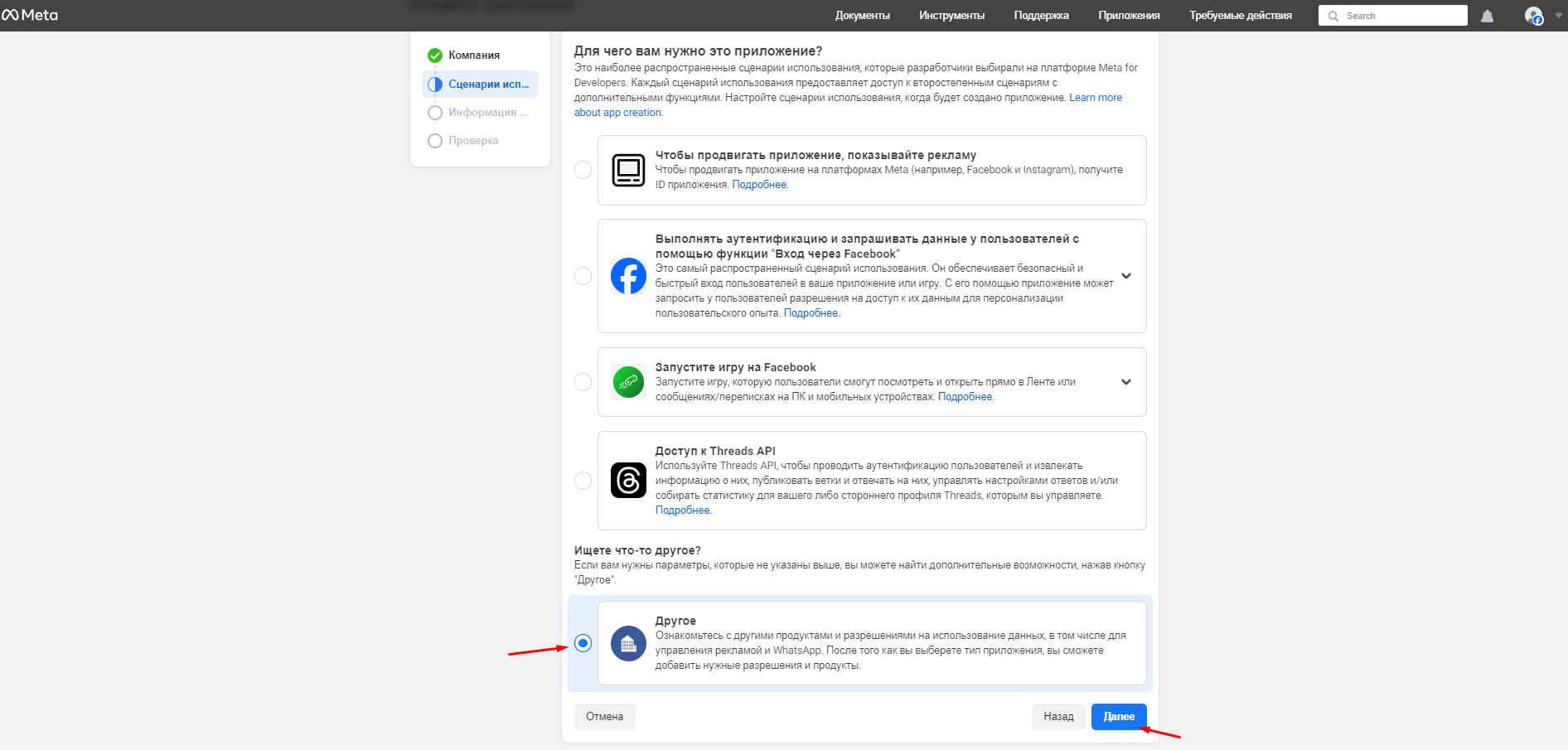
- Выберите "Компания" и нажмите Далее
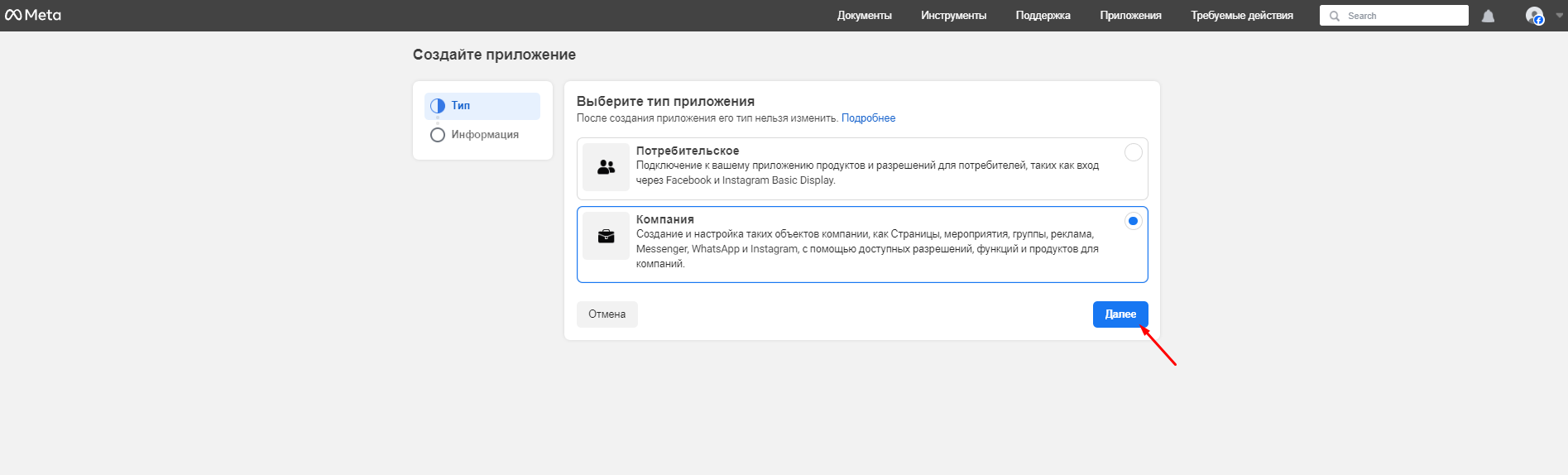
- Добавьте название приложения, контактный электронный адрес и нажмите Создание приложения
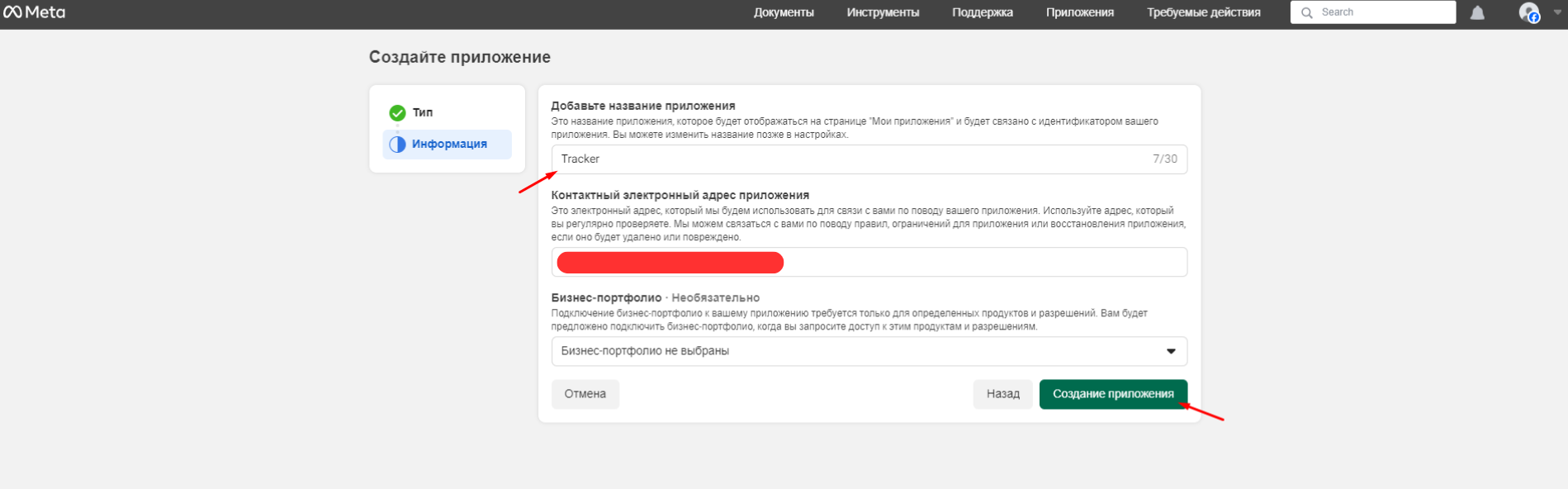
- Откройте настройки приложения. Выберите "API Marketing", нажмите Настроить
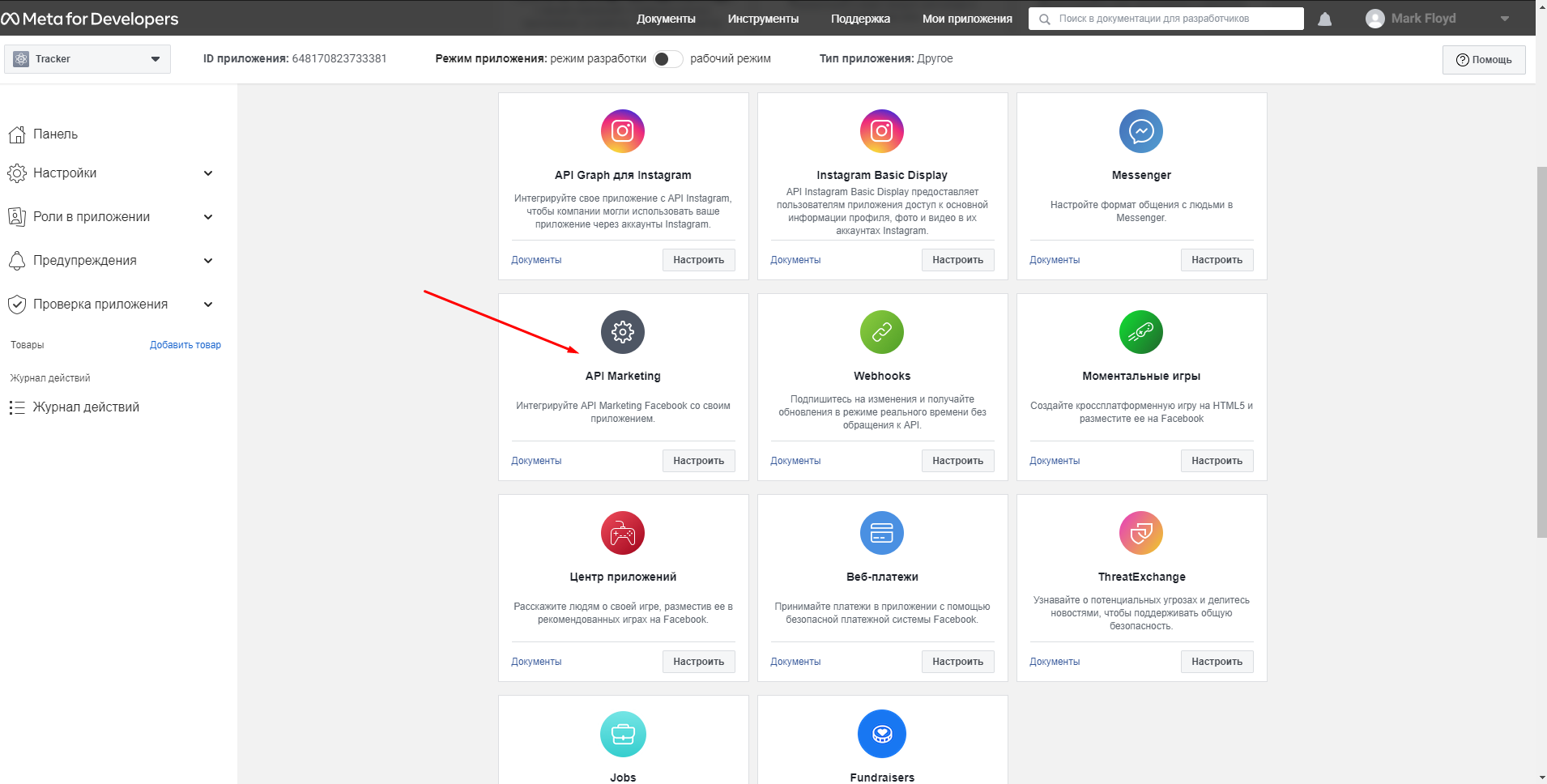
- Выберите раздел "Инструменты"
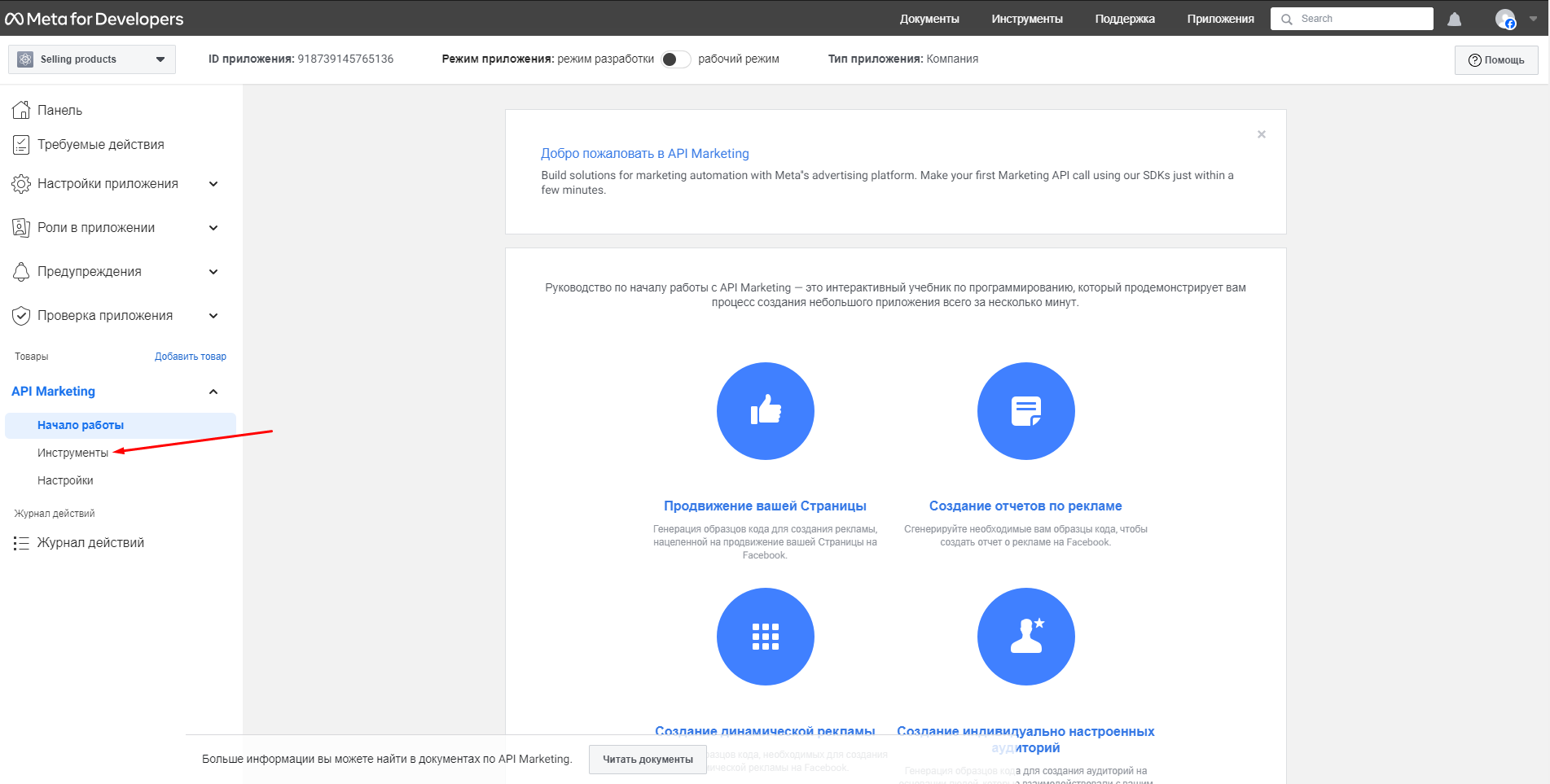
- Проставьте все галочки и нажмите на кнопку приобретения маркера
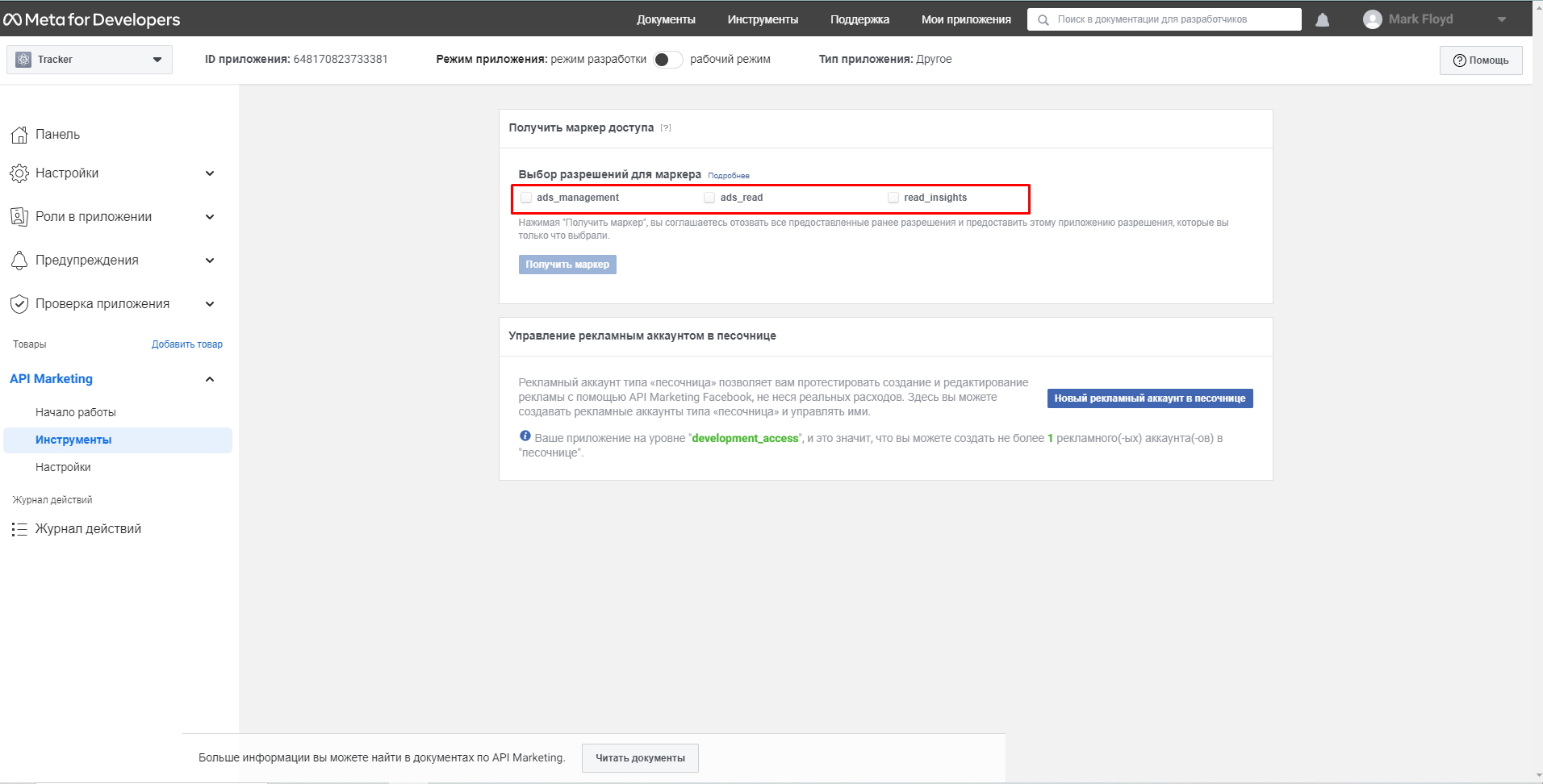
- Скопируйте API токен приложения
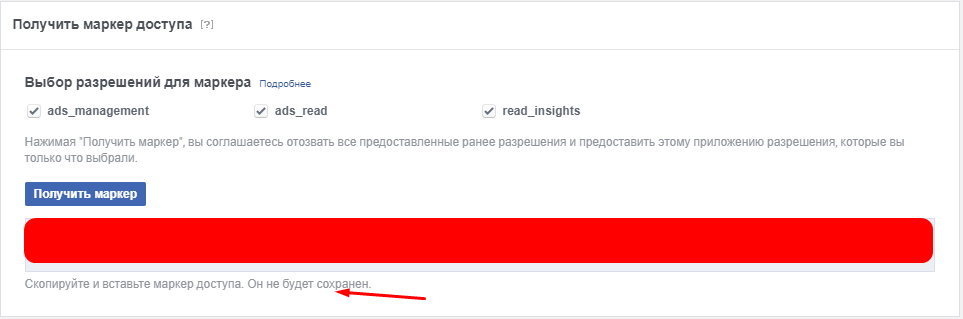
# Получение токена конверсий
Получите параметры для заполнения полей интеграции Facebook, согласно инструкции
Токен конверсий — берется из настроек личного кабинета. Нажмите Сгенерировать маркер доступа. Смотрите инструкцию получения токена
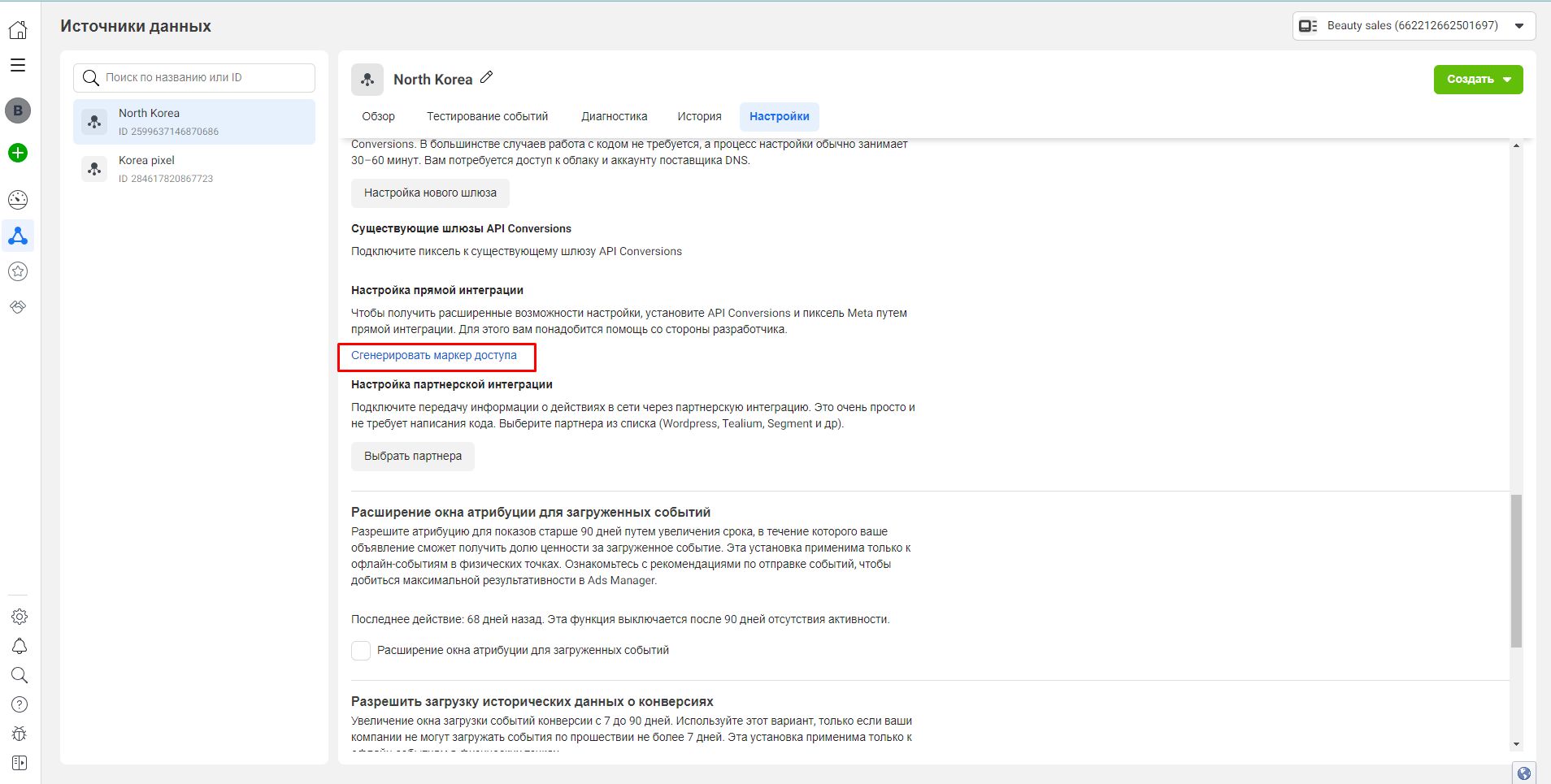
WARNING
Скопируйте и сохраните маркер в надежном месте. Маркер выдается один раз, невозможно посмотреть повторно. В противном случае, перевыпустите маркер.
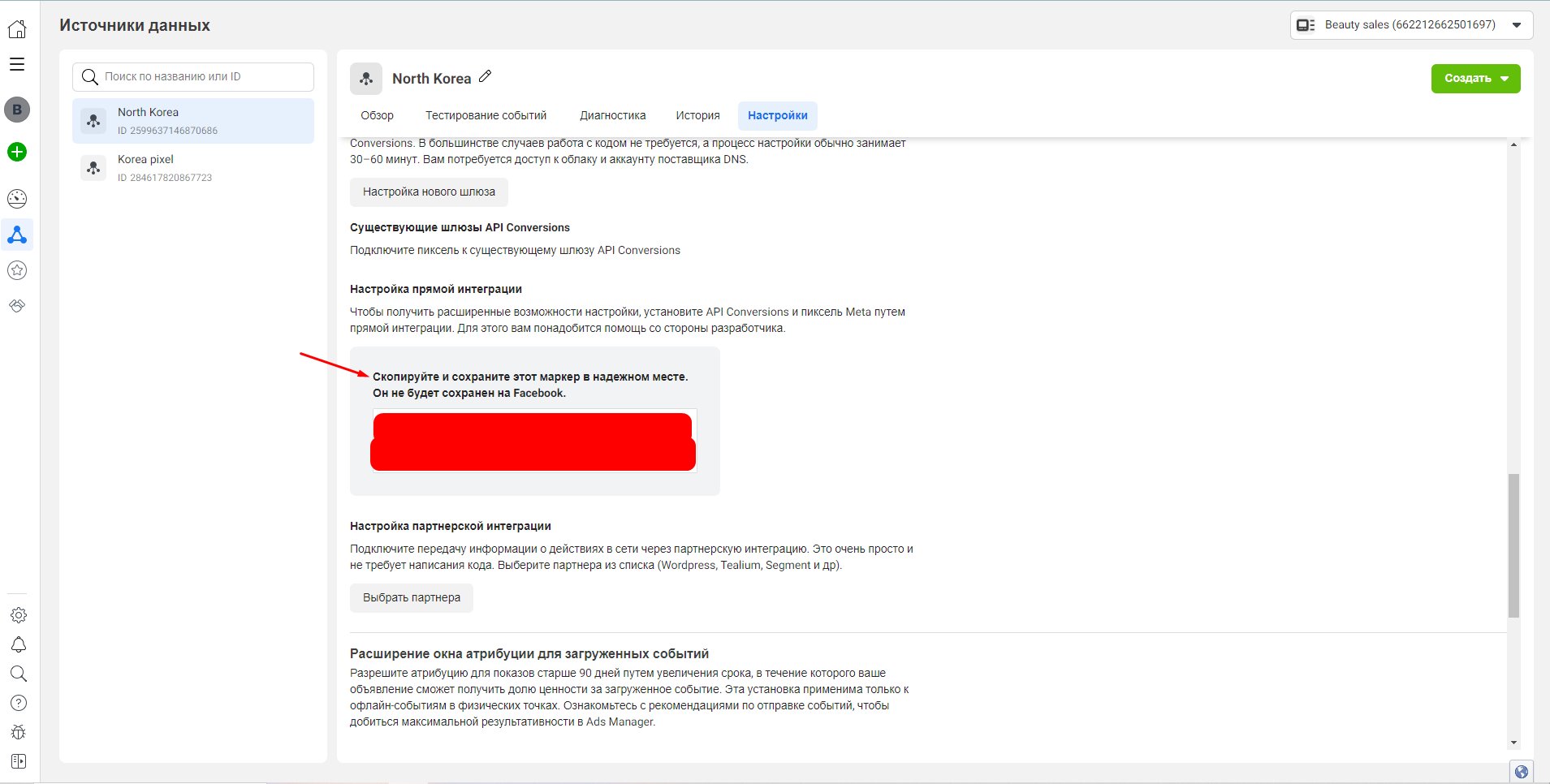
# Исправление ошибок подключения интеграции по расходам
Основные причины, по которым пользователи не получают расходы:
Устаревшая версия API интеграции. Убедитесь, что версия трекера (
Admin-Keitaro v), которую используете, как минимум10.1.8. На данной версии трекера установлена совместимость интеграции с 18 версией Facebook API.Неправильный токен для подключения к рекламному аккаунту по API. Страница, с которой берётся корректный токен, выглядит следующим образом:
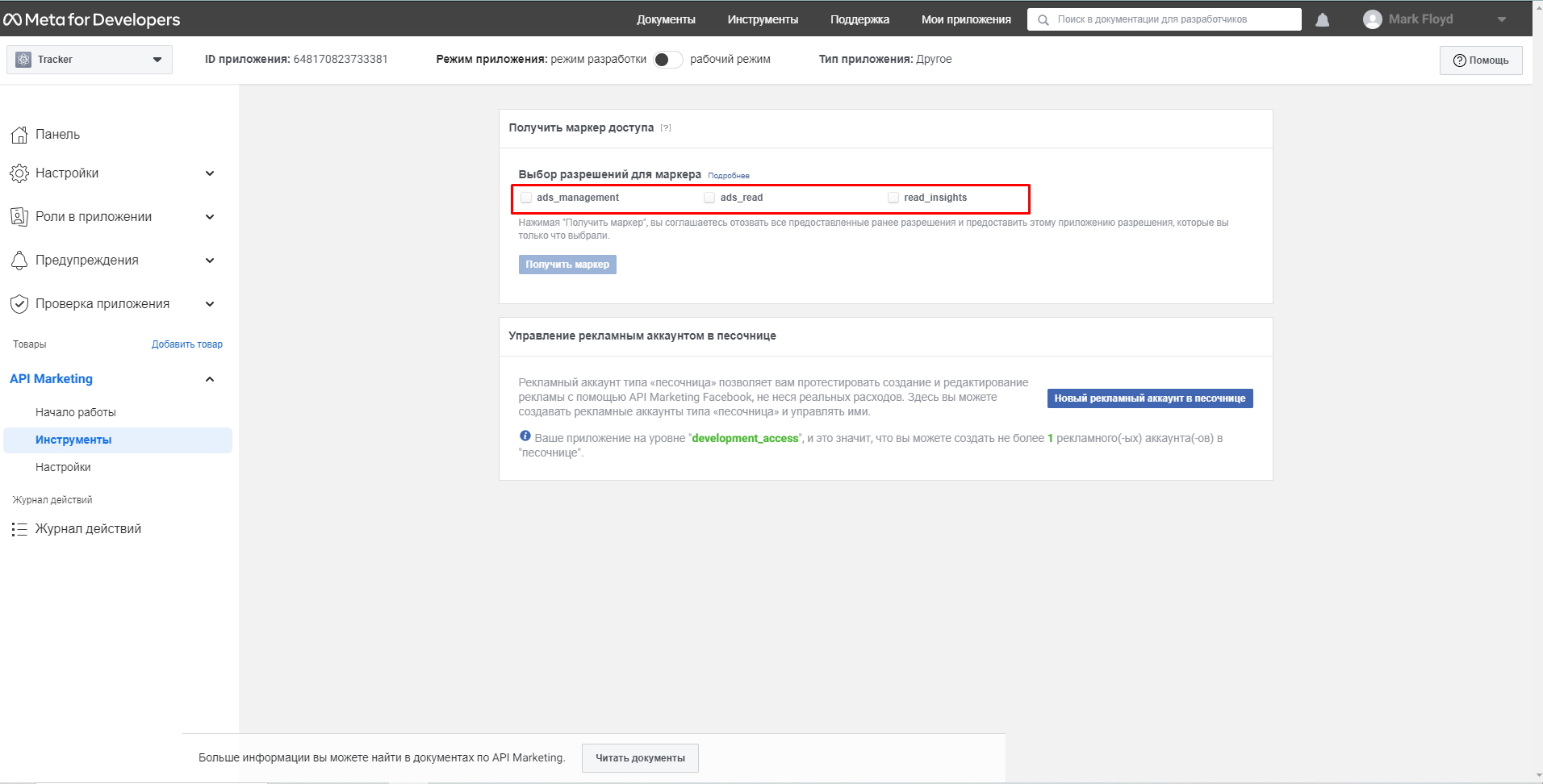
- Отсутствие параметров Facebook, например
{{adset.id}}, в настройках Кампании в разделе Параметры и, соответственно, в ссылке кампании, которую размещаете в источнике. Подключайте параметры прямо из шаблона, в настройках кампании:
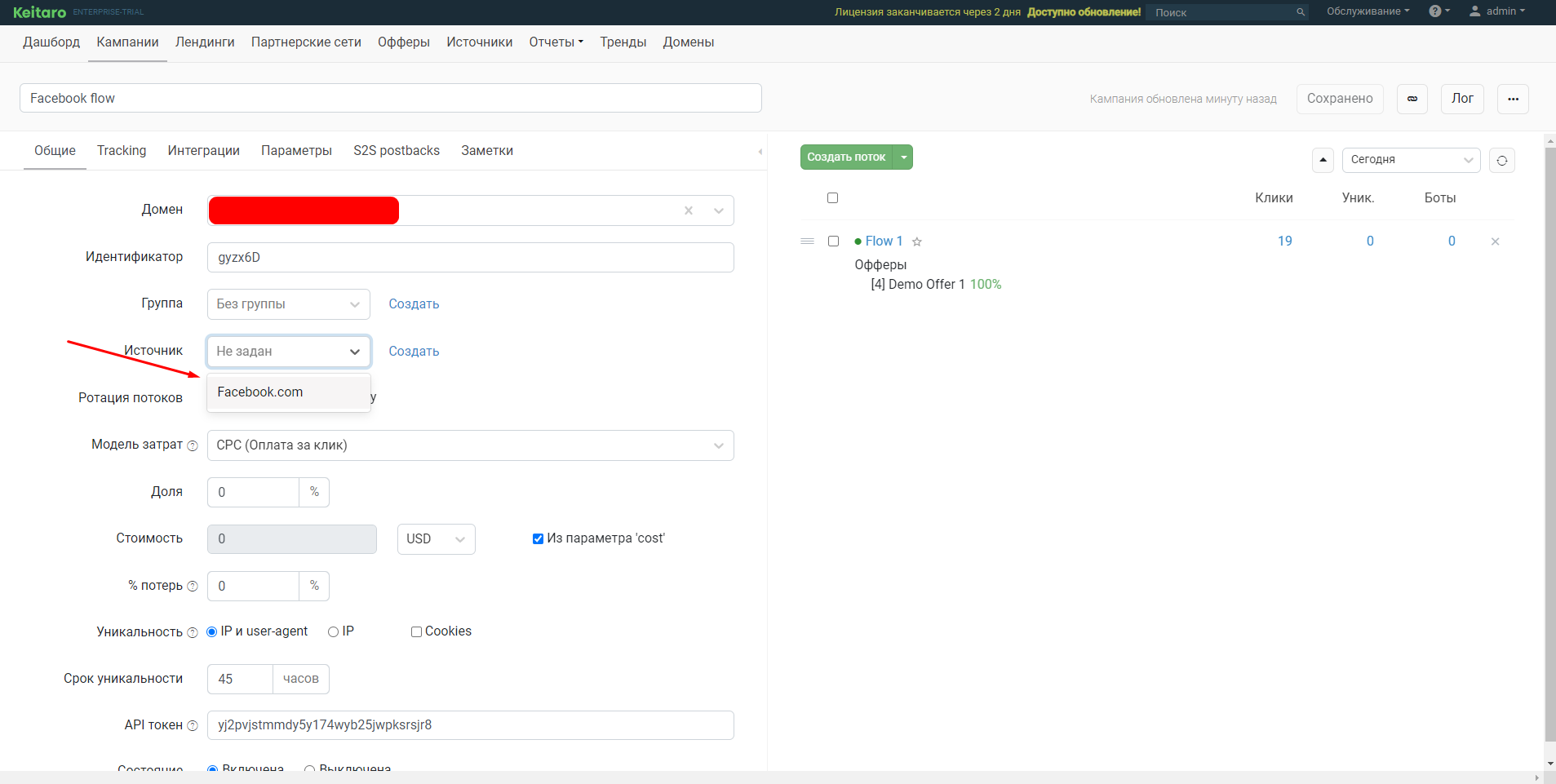
При отсутствии заполненных параметров или использовании значений, отличных от шаблонных, расходы не запишутся:
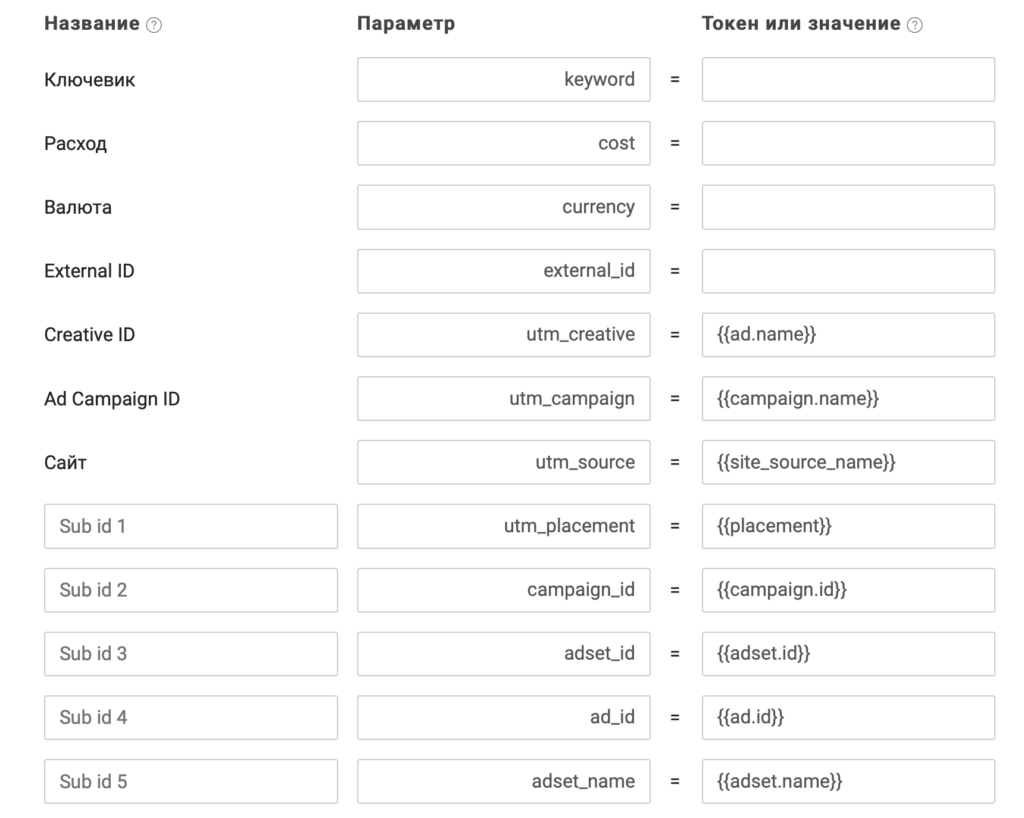
Если трафик в первую очередь идет на удаленный сайт, к которому трекер подключен по любому скрипту интеграции (KClient PHP; Tracking script; WordPress plugin), метки из шаблона источника необходимо дописать к URL сайта как domain.com?adset_id={{adset.id}}&...
- В настройках объявления ФБ вставлена ссылка кампании или сайта интеграции без дополнительных параметров. При создании объявления, метки, которые получаете при использовании источника, следует добавить в отдельное окно для параметров.
# Настройка отправки конверсий и событий в Facebook Ads Manager
- Создайте кампанию в трекере. При создании кампании используйте шаблон источника Facebook, сохраните:
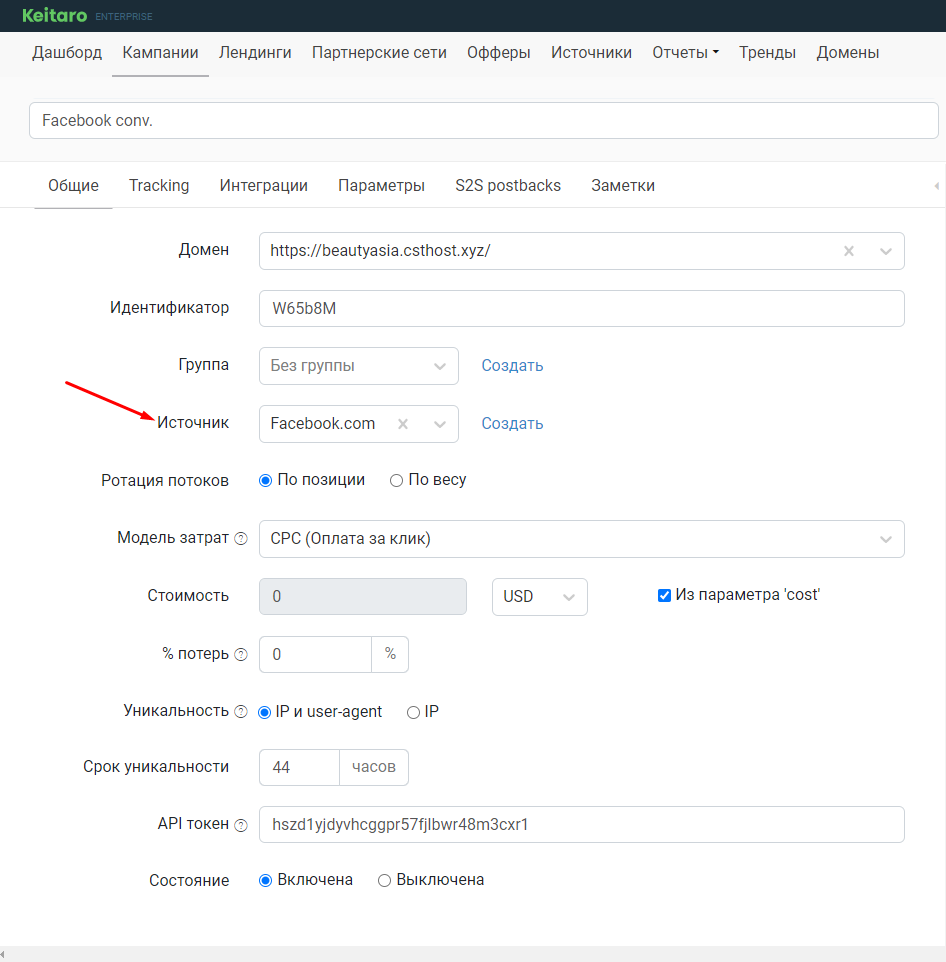
- Подключите интеграцию в кампании к рекламному кабинету Facebook Ads Manager. Смотрите Настройку
- В настройках интеграции нажмите Mapping. Выберите нужные статусы и события, которые хотите отправлять в Facebook Ads Manager
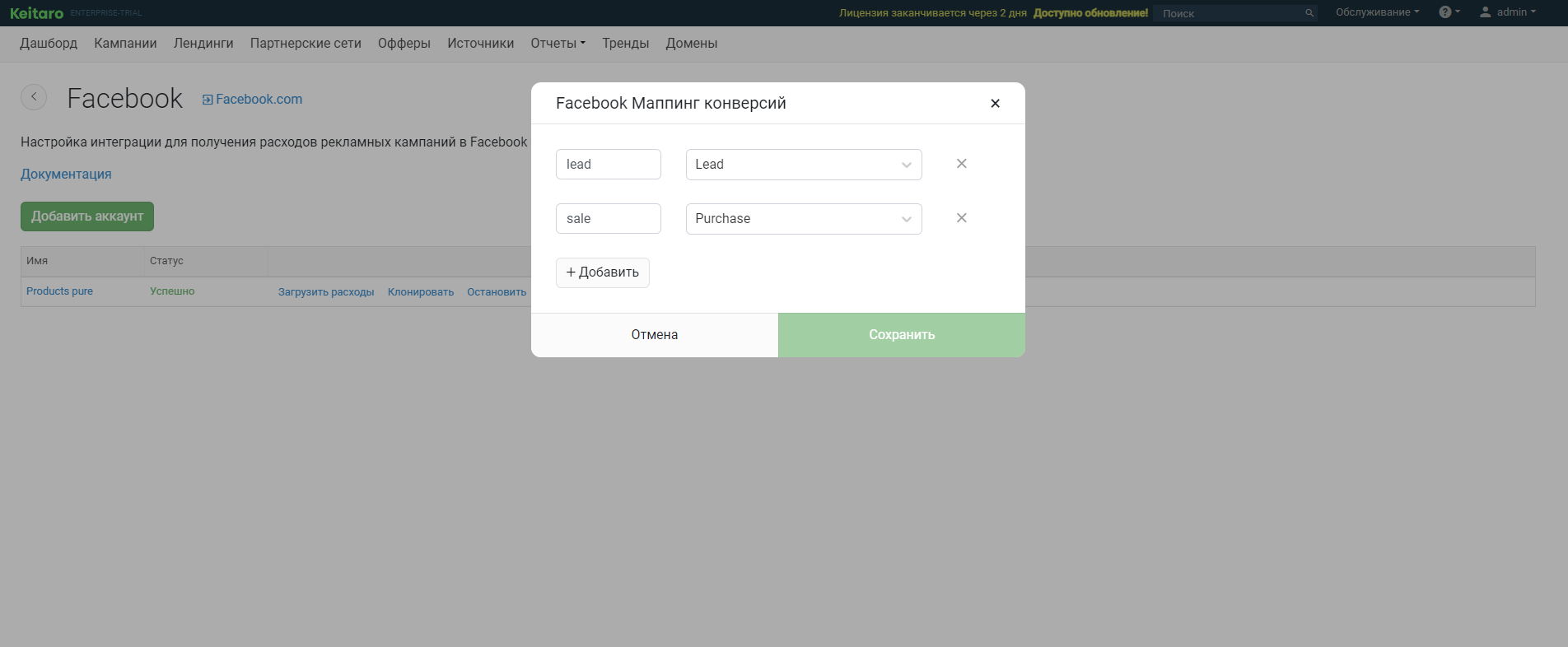
- Добавьте Pixel ID и токен конверсий, согласно инструкции выше.
- Готово! Интеграция настроена. Как начнут появляться целевые клики в кампании при наличии параметра
fbclid(смотрите раздел Отчеты — Клики), отправьте postback для проверки:
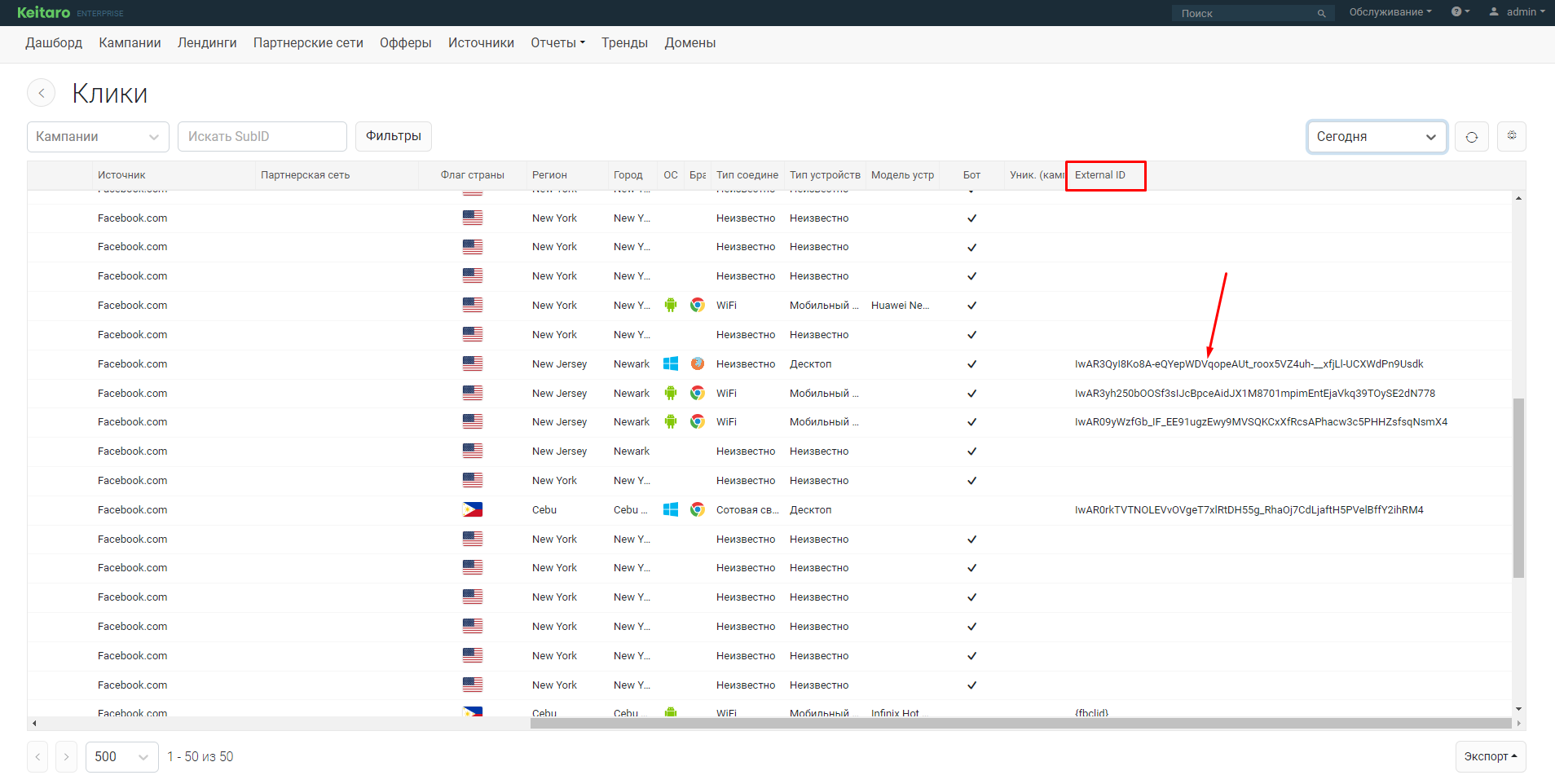
# Как посмотреть конверсии в Facebook Ads Manager
- Отправка конверсии происходит при наличии параметра
fbclid:
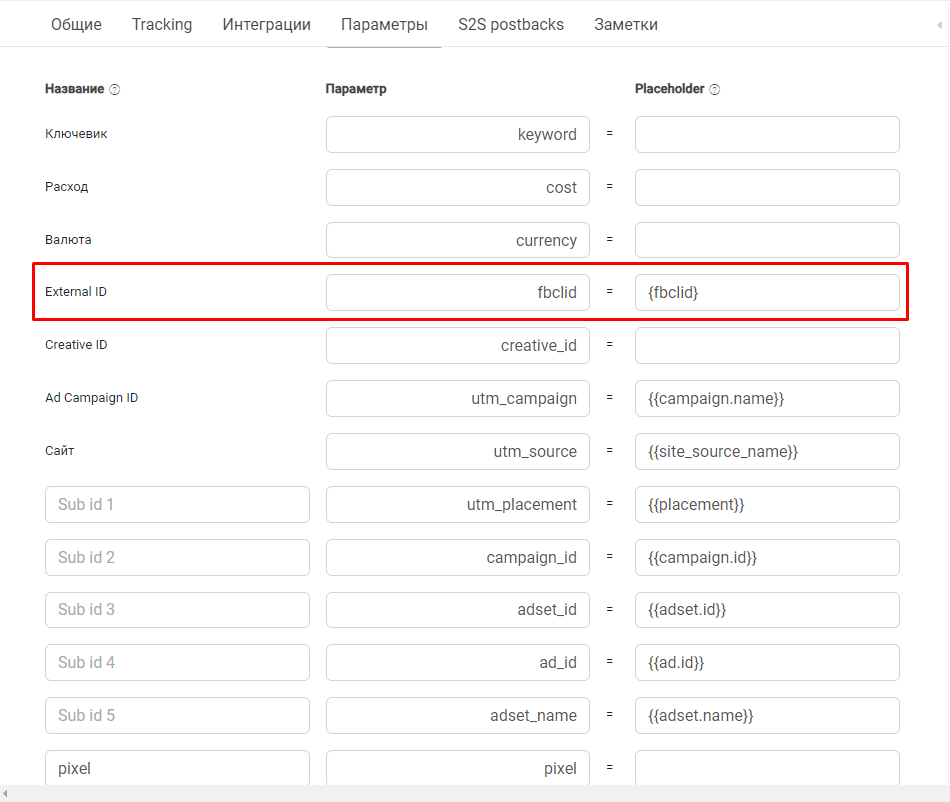
- Откройте страницу Facebook Ads Manager, перейдите в бизнес—аккаунт:
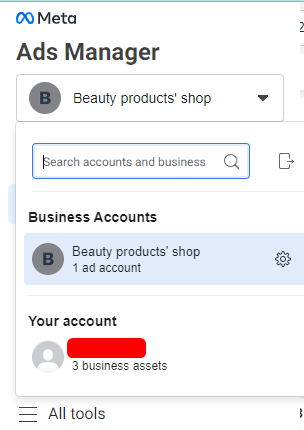
- Создайте рекламную кампанию:
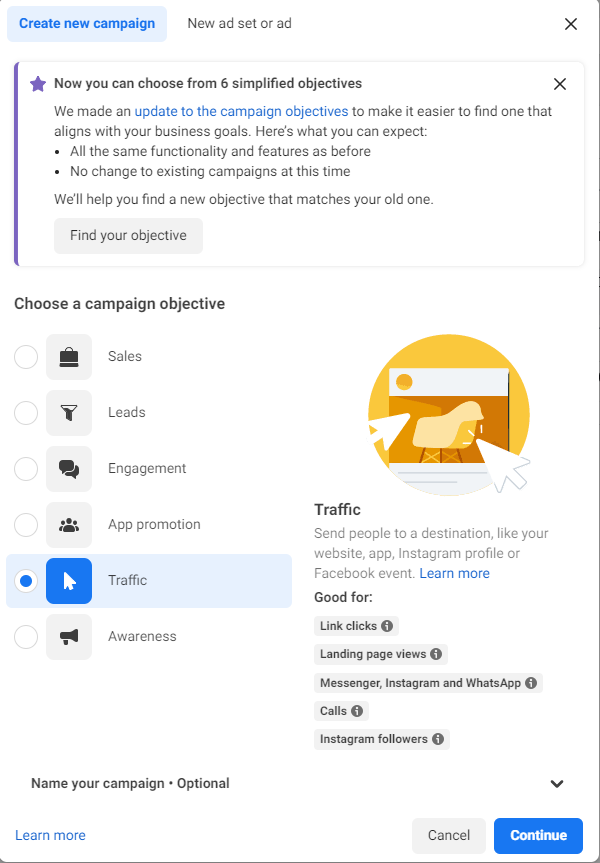
- В разделе Website URL укажите ссылку кампании трекера с идентификатором:
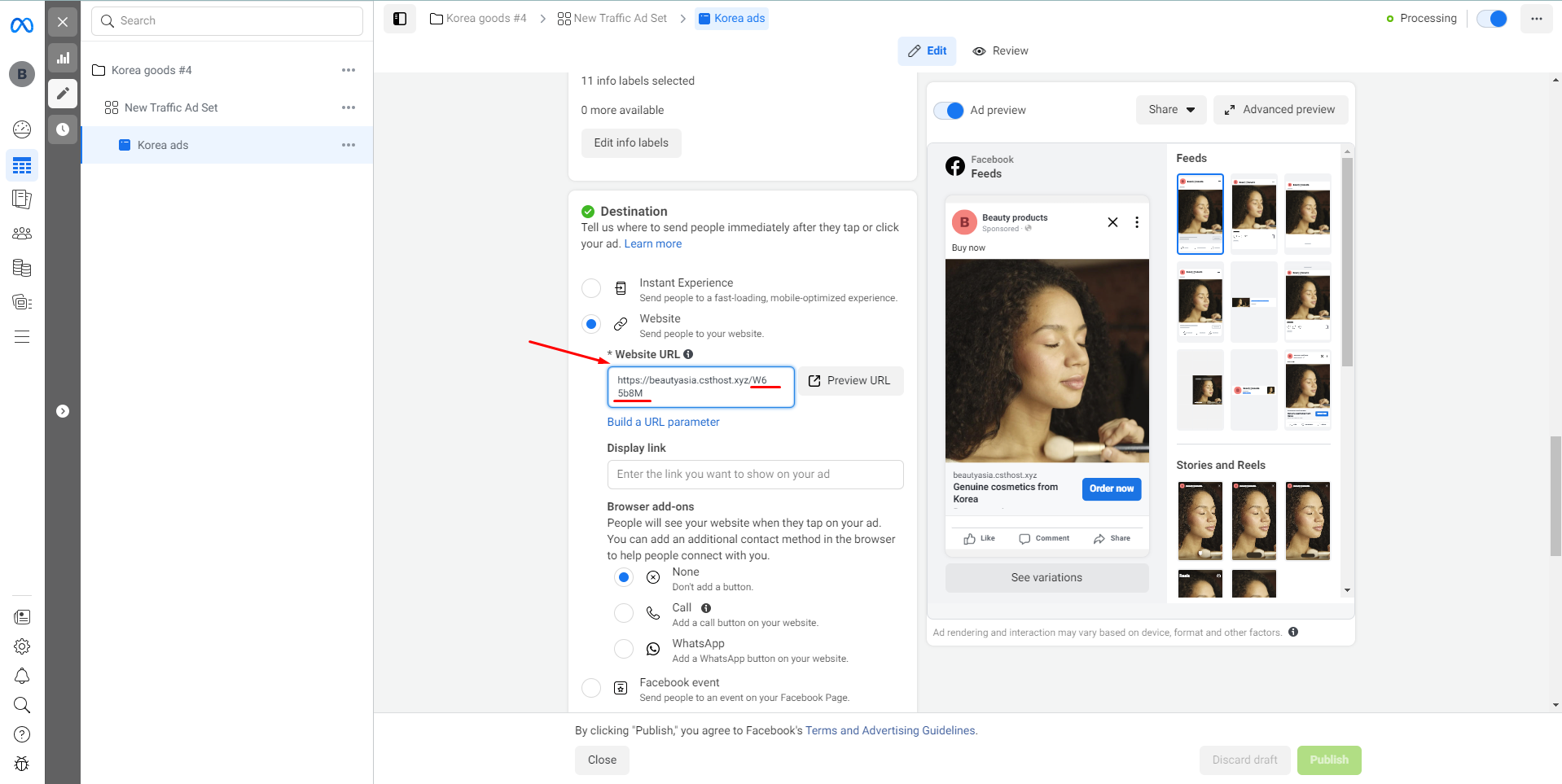
- Дополнительно впишите URL с параметрами трекера в раздел URL parameters:
WARNING
Необходимо убрать fbclid={fbclid} в URL Parameters при добавлении параметров кампании в Facebook. Шаблон кампании Keitaro оставить без изменений.
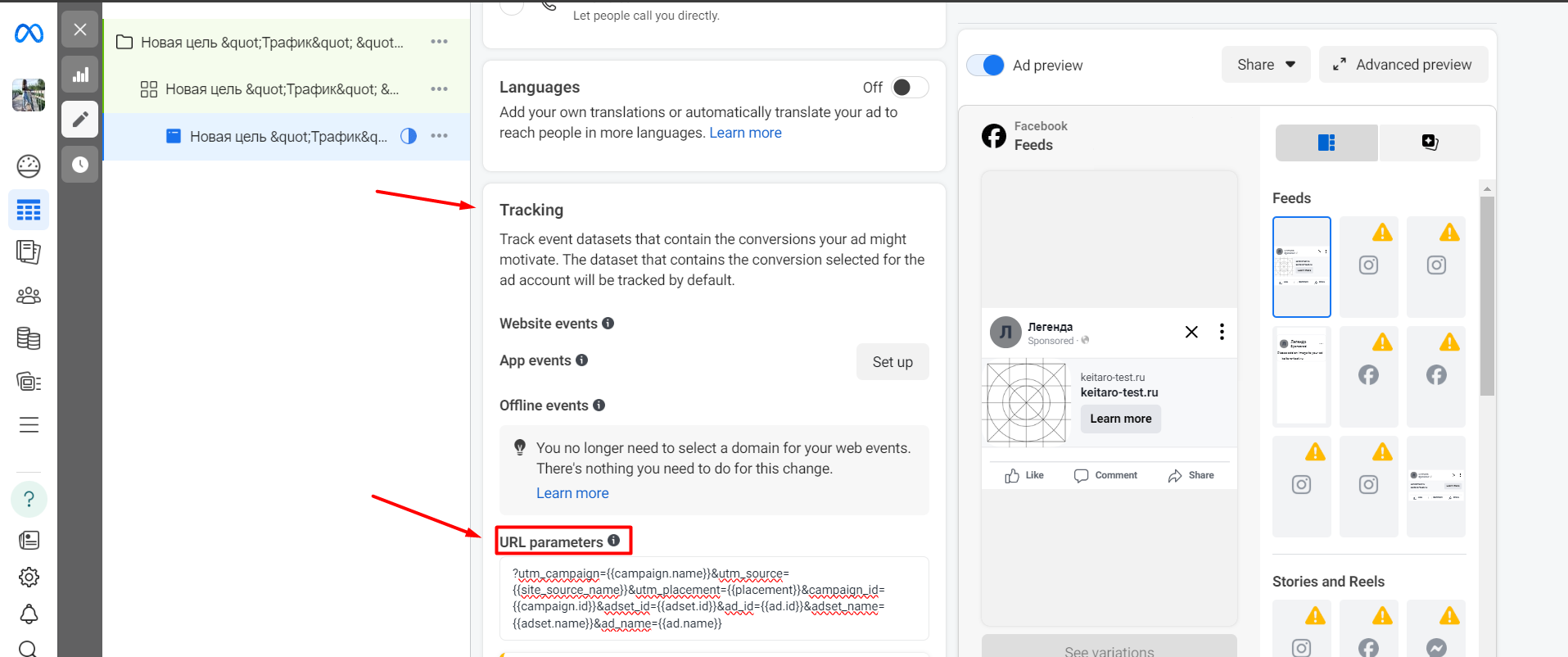
- Опубликуйте кампанию. Обратите внимание на статус кампании в Личном Кабинете Facebook Ads Manager:
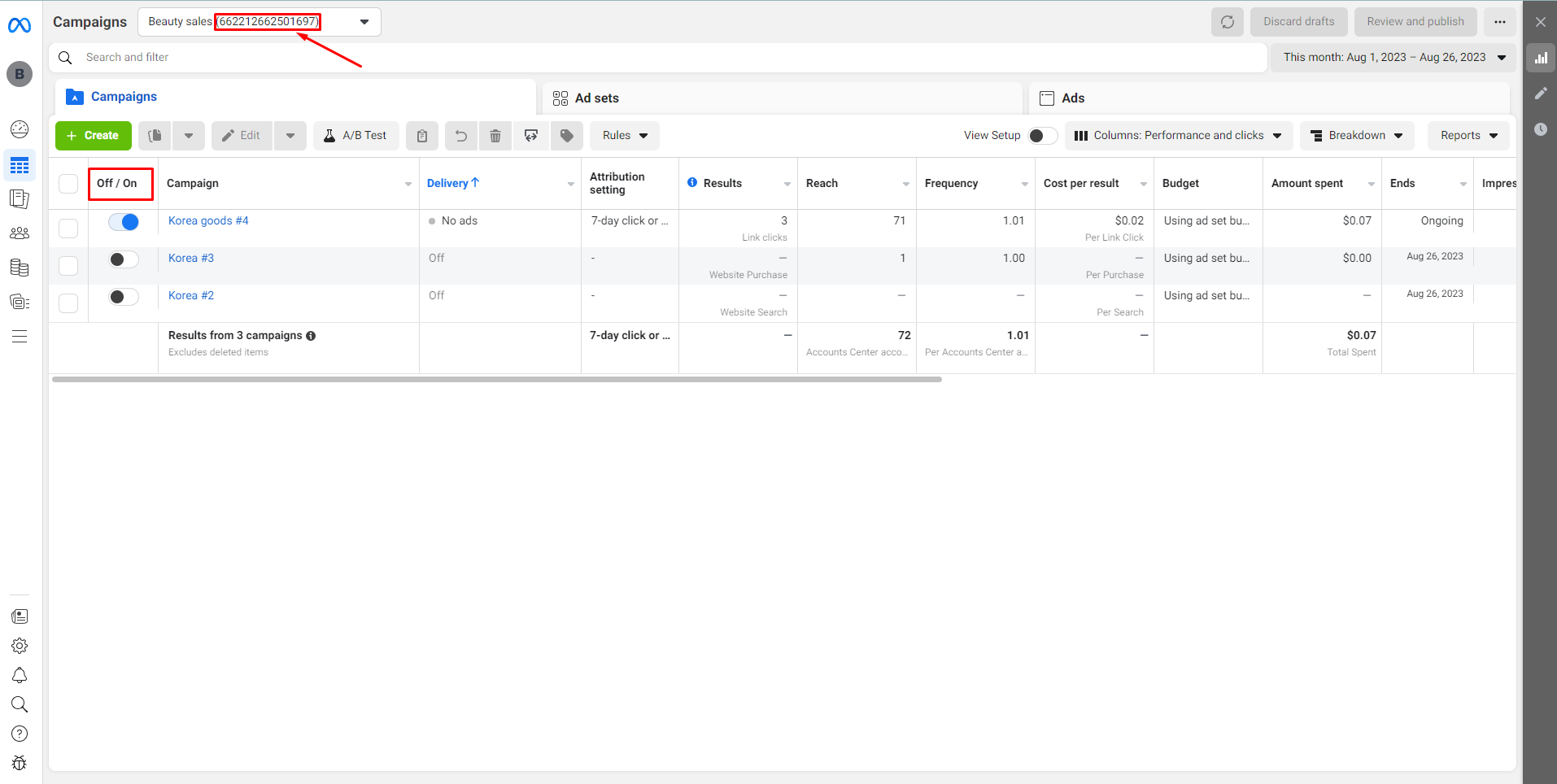
- После подтверждения кампании, как начнут появляться целевые клики, проверьте получение событий в разделе Account Overview
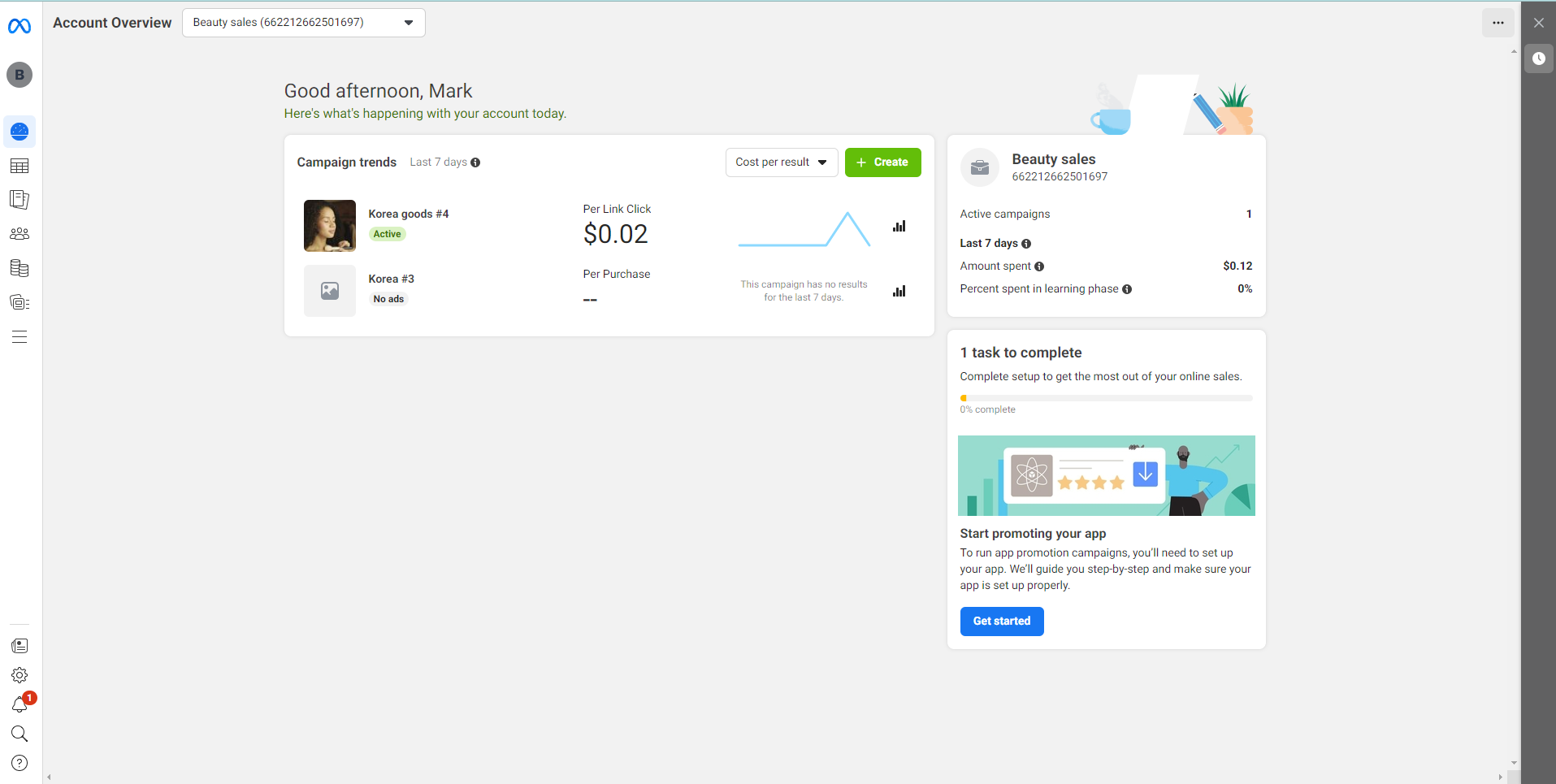
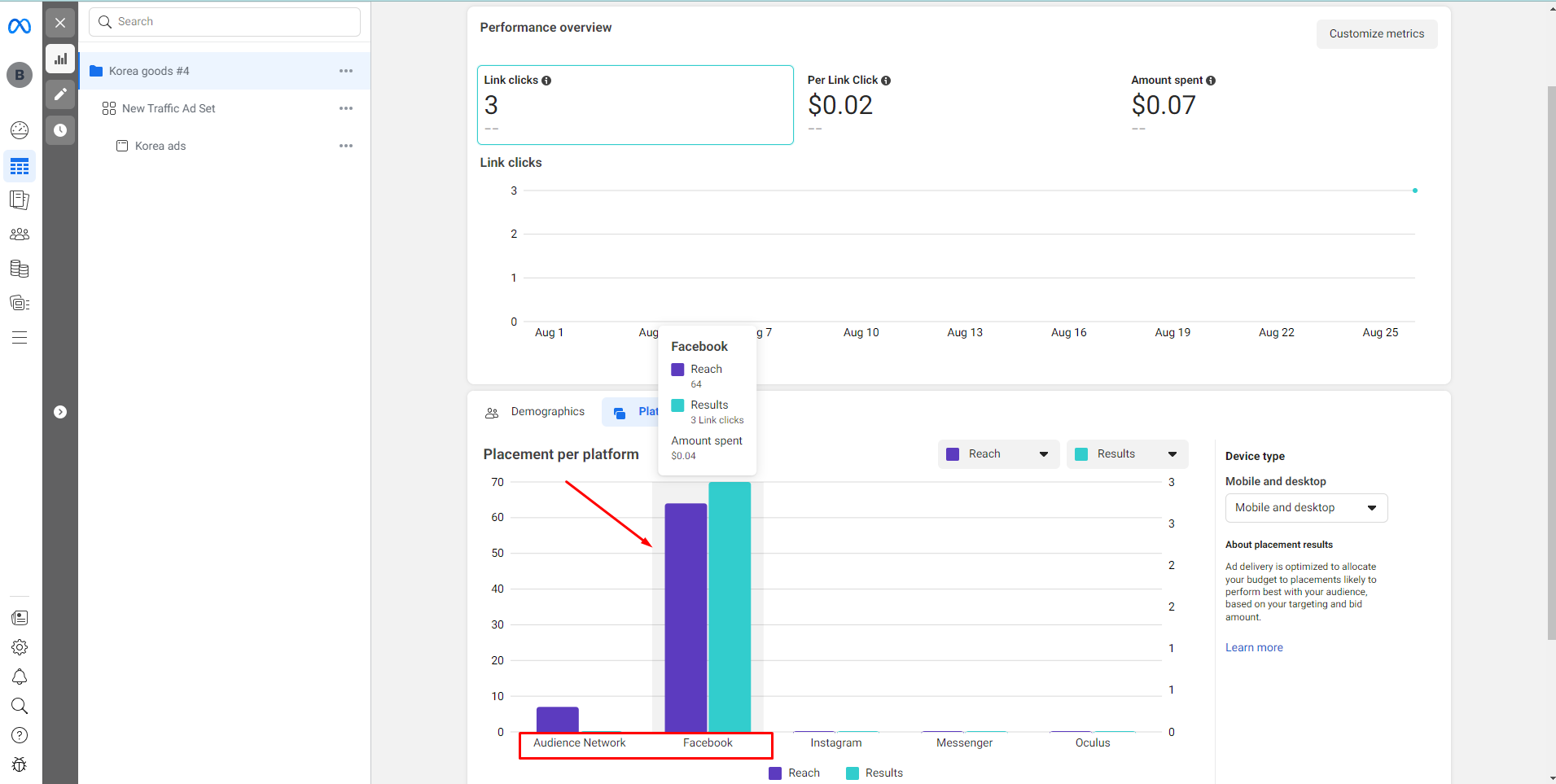
# Отправка дополнительных параметров в Facebook
Keitaro по умолчанию передает следующие параметры в Facebook:
'action_source' => 'website', // этот параметр передается по дефолту. на текущий момент изменить нельзя,
'event_name' => // тип события, указывается в окне маппинга при настройке интеграции,
'event_time' => // время наступления события,
'user_data' => [
'fbc' => идентификатор клика,
'fbp' => идентификатор браузера,
'client_ip_address' => ip адрес клика,
'client_user_agent' => user agent клика,
'country' => страна, определяется на основании ip адреса клика,
'st' => регион, определяется на основании ip адреса клика,
'ct' => город, определяется на основании ip адреса клика
]
2
3
4
5
6
7
8
9
10
11
12
Доступна возможность отправлять дополнительные параметры в user_data:
- em - почта,
- ph - телефон,
- fn - имя,
- ls - фамилия.
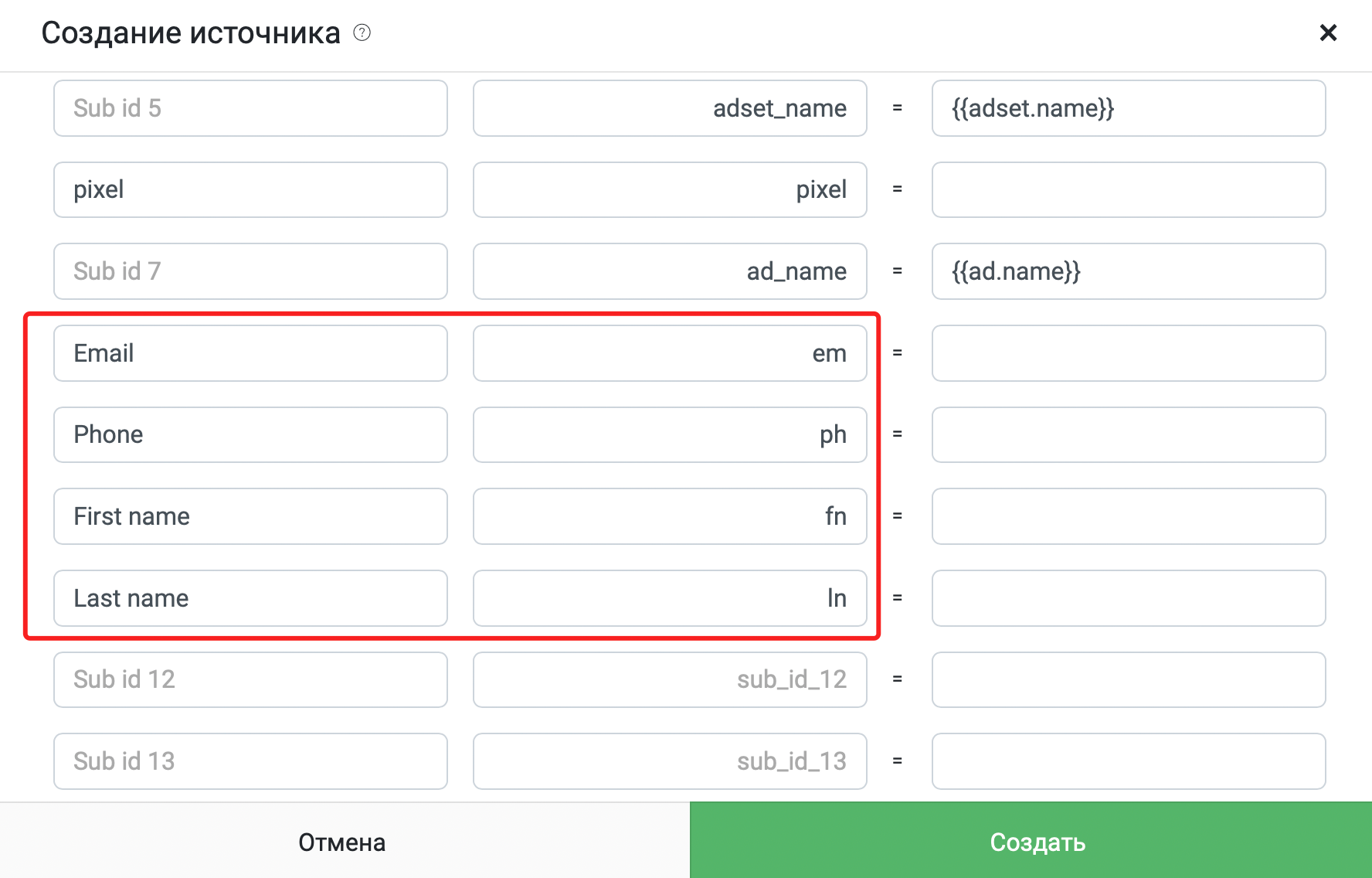
Для отправки в Facebook во входящем postback необходимо отправить в трекер соответствующие параметры. Пример:
http://your_tracker_domain.com/2a76c2a/postback?subid=3sh8so4er3&status=sale&payout=2.61&em=example@gmail.com&fn=John&ln=Snow&ph=+71234567890
# FAQ
Ошибка "Синхронизация не привязана к кампании".
Не добавлена кампания в настройках интеграции.
В интеграции написано Success, а расходы не обновляются.
Убедитесь, что используете Facebook как источник трафика, выбирается в редактировании кампании и в кампании записаны клики в трекер.
Интеграция показывает ошибку.
Убедитесь, что введён верный Cabinet ID и API токен.
Как происходит конвертация валюты.
Трекер берёт валюту из кабинета Facebook и конвертирует в валюту трекера.
Период обновления расхода.
Интеграция обновляет расходы за последние 5 дней.
При первом обновлении период равен 30 дням.